Kuidas vältida Windows 10 puhkerežiimi minekut
Windows 10 unerežiimi (või unerežiimi) mineku vältimiseks on mitu võimalust. Võite kasutada sisseehitatud tööriistu või ühte paljudest kolmandate osapoolte alternatiividest. See artikkel näitab teile, kuidas takistada Windows 10 uinumist.
Reklaam
Vaikimisi lülitub Windows 10 pärast 30-minutilist jõudeolekut automaatselt unerežiimi. Mõnel juhul võite soovida jätta arvuti katkestusteta tööle, et täita mõningaid taustatoiminguid, nagu suurte failide allalaadimine või üleslaadimine, video renderdamine jne. Saate ajutiselt keelata puhkerežiimi, pikendada tühikäiguaega või kasutada kolmanda osapoole rakendust.
Kui te ei soovi unerežiimi haldamiseks installida kolmandate osapoolte rakendusi, alustage lihtsalt vaikeseadete muutmisega. Ainus negatiivne külg on see, et peate hiljem muudatused vaikeseadetele ennistama.
Vältige Windows 10 puhkerežiimi minekut
- Vajutage Võida + X või paremklõpsake Alusta nuppu.
- Valige Toitevalikud.
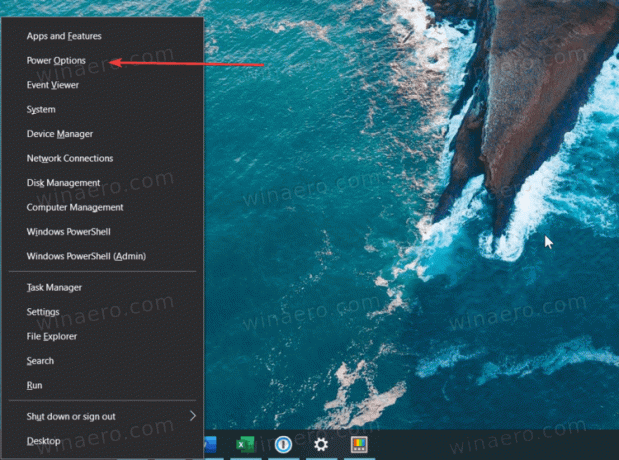
- Seadete aknas leidke Magama valik. Sinna pääseb ka vajutades Võida + ma ja navigeerimiseks Süsteem > Toitesuvandid.
- Valige rippmenüüst Mitte kunagi või mõni muu võimalus, näiteks 4 tundi.

- Sulgege Windowsi sätted rakendus.
- Kui olete kõik ülesanded lõpetanud, korrake ülaltoodud samme ja määrake väiksem ajavahemik, näiteks 1 tund.
Nii takistate Windows 10 magama jäämast ilma kolmandate osapoolte tööriistadeta.
Takistage Windows 10 magamaminekut PowerToysiga
Saate kasutada ka Microsofti tööriistakomplekti PowerToys, et takistada Windows 10 uinumist. Versioon 0.41 sai uue utiliidi nimega "Awake", mis võimaldab pisut paremat unehaldust ilma Windowsi vaikesätteid muutmata. Tööriist asetab salve alale spetsiaalse ikooni. Saate seda ikooni kasutada Windows 10 unerežiimi kiireks keelamiseks määramata ajaks või teatud ajaks.
Selleks, et Windows 10 ei magaks koos PowerToysiga, tehke järgmist.
- Laadige alla ja installige PowerToys ametlikult GitHubi hoidla.
- Käivitage programm ja leidke Ärkvel tööriist.
- Lülitage sisse Ärkvel.
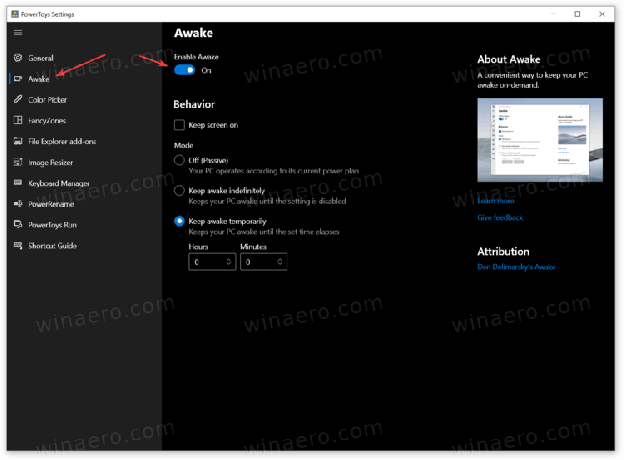
- Järgmisena valige üks kolmest režiimist. The Väljas valik ei muuda midagi – teie arvuti järgib Windowsi sätetes määratud vaiketoiteplaani.
- The Olge lõputult ärkvel seade ei lase Windows 10-l magama jääda, kuni selle valiku käsitsi keelate.
- Lõpuks, Hoia ajutiselt ärkvel valik võimaldab määrata kindla ajavahemiku, mille jooksul teie arvuti töötab.
Sa oled valmis. Nagu eespool mainitud, saate ärkveloleku tööriista hallata, kasutades teavitussalves tassiikooni. Paremklõpsake ikooni ja valige eelistatud režiim.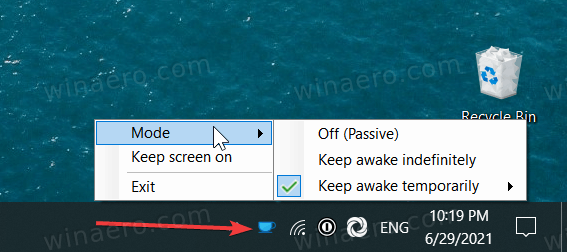
Vajadusel märkige märke kõrval Hoidke ekraani valikul. Rakendus hoiab ekraani sisselülitatuna, kuni režiimi vahetate.
Märkus. Peate PowerToysi töötama, et süsteem järgiks teie seatud reegleid. Kui väljute PowerToysist, lülitub Windows toite vaikesätetele.
Lisaks tööriistale Awake pakub PowerToys palju muid mugavaid utiliite, nagu hulgi ümbernimetamine, pildi suuruse muutmine, rakenduste käivitaja, klaviatuuri ümberkujundaja jne. Lisaks on PowerToys avatud lähtekoodiga ja pärineb otse Microsoftilt.
Nii takistate Windows 10 magama jäämast.


